Automatické přeposílání e-mailů v Outlook 365

Přečtěte si tento krok za krokem návod, jak automaticky přeposílat e-maily v desktopové aplikaci Outlook pro Windows, macOS a další zařízení.
Čelíte opakovaným útokům hackerů na vaši e-mailovou schránku prostřednictvím phishingových URL, škodlivých příloh a cloudových hrozeb? Slyšeli jste o Mimecast for Outlook pro sofistikovanou ochranu e-mailů, ale nevíte, jak jej používat? Jste na správném místě!
E-mailové hrozby pro osobní a obchodní data jsou na vzestupu. Je to nejdostupnější, levný a vysoce úspěšný režim, který hackeři rádi nasazují proti svým cílům.
Profesionálové, jednotlivci a firmy spoléhají na nástroje třetích stran k blokování hrozeb hackerů založených na e-mailech. Takové nástroje přicházejí s rozsáhlou inteligencí pro kybernetickou bezpečnost a funkcemi odolnými proti hackerům. Tyto nástroje vám tedy pomohou udržet hackery na uzdě.
Jedním z takových populárních nástrojů je Mimecast. Různé velikosti a typy podniků, včetně profesionálů a důležitých jednotlivců, používají tento nástroj k ochraně svých dat při používání e-mailů na webu nebo v desktopové aplikaci, jako je Microsoft Outlook.
Pokud také chcete chránit svá osobní a profesionální data před útoky hackerů při používání e-mailů a doufáte, že budete používat Mimecast, přečtěte si tento článek až do konce. Článek vysvětlí jeho funkce, abyste mohli nástroj efektivně používat.
Co je Mimecast pro aplikaci Outlook?
Mimecast je e-mailový bezpečnostní software, který chrání vaše e-maily a přílohy před útoky hackerů na webové e-mailové aplikace a samostatný e-mailový software.
Tým zpravodajských informací o zabezpečení digitálních dat, který stojí za tímto nástrojem, neustále zkoumá povrchový, hluboký a temný web a hledá nejnovější protokoly hackerů, aby podmanil váš systém zabezpečení e-mailů.
Poté tým prostřednictvím Mimecastu předá nejnovější informace o kybernetické bezpečnosti do vaší e-mailové aplikace, takže spojením s Mimecast může zastavit nejrůznější pokusy o nabourání e-mailů.
Tento nástroj pro zabezpečení e-mailu funguje s mnoha e-mailovými klienty a aplikacemi pro odesílání e-mailů, včetně Microsoft Outlook. Aplikace nebo plugin, který nainstalujete do aplikace Outlook, se nazývá Mimecast pro Outlook nebo Mimecast plugin pro Outlook.
Funkce zabezpečení e-mailu Mimecast pro Outlook
Mimecast je dobrý proti následujícím zranitelnostem jakéhokoli e-mailového klienta, včetně Outlooku:
1. High-Tech obchodní nebo osobní e-mailové kompromisy
Hackeři používají phishing a další taktiky sociálního inženýrství ke kompromitaci vašich osobních a obchodních e-mailů. Abychom takové útoky porazili a byli vždy ostražití ohledně e-mailových hacků, Mimecast nasazuje detekci anomálií a analýzu chování založenou na umělé inteligenci, aby odhalil špatné herce a škodlivé aplikace skryté v e-mailu.
2. Sklizeň pověření
Izoluje aplikace e-mailového klienta založené na prohlížeči od běžných činností při prohlížení. Taková taktika pomáhá zabránit chytrým hackerům v kopírování vašich e-mailových přihlašovacích údajů manipulací s mezerami v zabezpečení webového prohlížeče.
3. Detekce a zničení phishingových e-mailů
Šifrovaný program AI je vždy spuštěn, když používáte Mimecast pro Outlook na svém profesionálním nebo osobním počítači. Když tedy kliknete na e-mail, který obsahuje odkaz na phishing nebo malware maskovaný jako důležitý soubor, plugin Mimecast pro aplikaci Outlook automaticky zatkne phishingovou sadu a izoluje ji.
Pomůže vám také zavést přísné zásady firemního e-mailu pro zaměstnance na pracovišti i na dálku, takže zaměstnanci budou opatrnější při nahlašování phishingových e-mailů.
4. Útok na zásobovací řetězec

Funkce zabezpečení e-mailu Mimecast pro Outlook
Hackeři mohou dostat vaše obchodní manažery na podvodné webové stránky připomínající webové stránky vaší společnosti. Poté vedoucí pracovníci zadají své přihlašovací údaje a hackeři je okamžitě ukradnou. Mimecast pro Outlook využívá řadu konceptů kybernetické bezpečnosti, jako jsou následující, které chrání vaši společnost před tak závažnými úniky dat:
5. Přílohy se zlým úmyslem
Zásuvný modul Mimecast pro aplikaci Outlook má řadu systémů kybernetické bezpečnosti, které chrání vaše e-mailové aktivity v aplikaci Outlook před škodlivými přílohami. Za prvé, používá svůj propracovaný informativní obsah o ochraně proti hackerům mezi uživateli. Vytváří také cvičení a simulace hrozeb pro kontrolu úrovně připravenosti vás a vašeho týmu zastavit škodlivé přílohy.
Kromě toho nástroj pro zabezpečení e-mailu také používá AI k rychlé analýze přílohy, než ji kliknutím stáhnete, a zobrazí upozornění, že příloha je škodlivá.
6. Zacházení s nevyhovujícím chováním
Mimecast pro Outlook vždy dohlíží na každého, kdo používá Outlook nebo webovou aplikaci k odesílání e-mailů z firemního účtu. Pokud si všimne jakékoli anomálie v chování kteréhokoli člena týmu při odesílání e-mailů, automaticky zastaví doručení e-mailu na místo určení.
Zasílá také oznámení vašim nebo jiným zúčastněným stranám, aby bylo možné takovým akcím v budoucnu zabránit.
Stáhněte si Mimecast pro Outlook
Mimecast nabízí 30denní bezplatnou zkušební verzi pro osobní a obchodní případy. Abyste mohli využívat výhody bezplatné zkušební verze, nemusíte zadávat žádné údaje o kreditní nebo debetní kartě.
Zkušební přístup je však na uvážení vývojového týmu Mimecast. Můžete přejít na portál Start Free Trial a požádat o 30denní bezplatný zkušební přístup. Chcete-li požádat o bezplatný přístup, musíte vyplnit formulář s profesionálními pověřeními, jako je pracovní/školní e-mail.
Pokud vám tým udělí přístup, provede vás vytvořením přihlašovacích údajů pro plugin Mimecast pro Outlook. Ujistěte se, že pro přístup k osobním nebo pracovním e-mailům používáte stejný e-mail na počítači Outlook a webové aplikaci.
Jakmile si vytvoříte zabezpečený účet na Mimecast, stáhněte si Mimecast pro Outlook takto:
A je to! Nyní máte přístup k aplikaci Mimecast for Outlook pro zabezpečení e-mailu a podporu odolnosti v obchodních nebo osobních potřebách.
Funkce Mimecast pro aplikaci Outlook
Zásuvný modul Mimecast pro Outlook je bránou ke všem funkcím Mimecast přímo v aplikaci Outlook pro Windows. Všechny jeho funkce jsou dostupné na dvou pásech Mimecast pro Outlook. Tyto nabídky pásu jsou uvedeny níže:
Hlavní páska Mimecast

Hlavní páska Mimecast (Foto: S laskavým svolením Mimecast)
Hlavní pás karet pro Mimecast vám poskytuje možnosti zabezpečení e-mailu pro všechny potřeby e-mailu. Jeho funkce a příkazy jsou uvedeny níže:
Pás karet Mimecast zpráv

Pás karet Mimecast zpráv (Foto: S laskavým svolením společnosti Mimecast)
Pás karet Mimecast zpráv je určen pro funkce zabezpečení e-mailu pro skutečné zprávy, které odesíláte, a tyto funkce jsou popsány níže:
Jak používat Mimecast pro Outlook pro zabezpečení e-mailu
Zde je několik základních funkcí, které se musíte naučit, abyste se stali zkušenými uživateli pluginu Mimecast pro Outlook:
1. Blokování odesílatelů
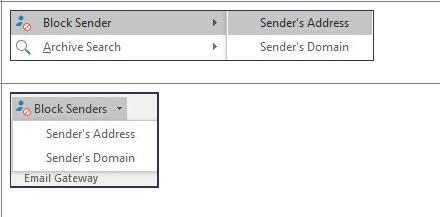
Blokování odesílatelů (Foto: S laskavým svolením Mimecast)
Pomocí této funkce můžete zabránit phishingu a spamu, aby se dostaly do vaší doručené pošty. V nabídce pásu karet Mimecast klikněte v části příkazů E-mailová brána na Blokovat odesílatele.
Poté vám plugin ukáže dvě možnosti: Adresa odesílatele a Doména odesílatele. Zde se rozhodněte v závislosti na hodnotě domény odesílatele pro vaši firmu a zablokujte možnost, kterou preferujete.
2. Hlášení phishingu nebo spamu
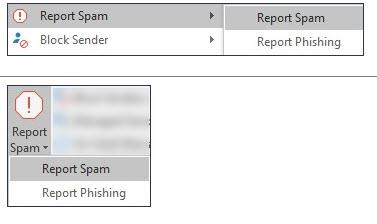
Nahlášení phishingu nebo spamu (Foto: S laskavým svolením Mimecast)
Pokud jste identifikovali jakýkoli příchozí e-mail jako spam nebo phishing, vyzkoušejte tyto kroky v nabídce pásu karet Mimecast:
Aplikace Mimecast pro Outlook přesune e-mail do složky Nevyžádaná pošta aplikace Microsoft Outlook. E-mailová adresa bude také automaticky přidána do seznamu Blokovaní odesílatelé aplikace Outlook. Kromě toho Mimecast Security Team také obdrží kopii e-mailu, aby analyzoval hrozbu a zabránil podobným pokusům o hackování v budoucnu.
3. Odešlete zabezpečenou zprávu
Ochrana důvěrných vzorů, obchodních tajemství, návrhů drátěných modelů a dalšího duševního vlastnictví je velmi nezbytná pro obchodní a profesní oblasti. Přijde však čas, kdy musíte důvěrné informace odeslat e-mailem externím kontaktům mimo vaši e-mailovou doménu.
V takových situacích použijte Mimecast pro Outlook funkci Odeslat zabezpečenou zprávu. Neodhaluje důvěrný obsah jeho odesláním na e-mailový server externího spolupracovníka. Místo toho Mimecast nasadí e-mail na Mimecast Secure Messaging Portal.
Poté odešle upozornění externímu spolupracovníkovi, že e-mail čeká na zobrazení. Nikdo jej tedy nemůže vysledovat zpět na e-mailové servery třetích stran, aby extrahoval data z vašeho důvěrného obchodního souboru.
Chcete-li použít tuto funkci zabezpečení e-mailu nové generace, vytvořte si e-mail jako obvykle v aplikaci Outlook.
Nyní klikněte na tlačítko Odeslat bezpečně na pásu karet Mimecast v části Zabezpečení. Poté nastavte Definici zabezpečeného zasílání zpráv a klikněte na Odeslat.
4. Konverze dokumentu
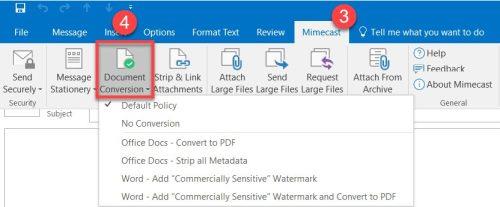
Konverze dokumentu (Foto: S laskavým svolením Mimecast)
Tato funkce umožňuje přímo převádět e-mailové přílohy a další dokumenty do preferovaného formátu souboru v aplikaci Outlook pomocí Mimecast.
Na pásu karet Mimecast zpráv klikněte na Převod dokumentu. Nyní si můžete vybrat z různých zásad pro převod dokumentů. Najdete zde další možnosti zásad konverze, včetně následujících:
Ve stejné nabídce také získáte možnost Strip a Link Attachments pro dezinfekci příchozích e-mailů před jejich přeposláním někomu jinému, kdo nepotřebuje přílohu e-mailu kromě textu e-mailu.
Závěr
Nyní víte, co je plugin Mimecast pro Outlook. Také jste se naučili, jak si stáhnout Mimecast pro Outlook a používat jej k zabezpečení e-mailů před pokusy o hackování.
Dále si přečtěte další informace o end-to-end šifrování Gmailu .
Přečtěte si tento krok za krokem návod, jak automaticky přeposílat e-maily v desktopové aplikaci Outlook pro Windows, macOS a další zařízení.
Stále používáte Windows Live Mail pro Hotmail nebo jiné e-maily? Zde se naučíte, jak importovat kontakty Outlooku do desktopové aplikace Windows Live Mail.
Věnujete se úpravě dokumentů v Microsoft Word? Naučte se, jak povolit režim sledování změn ve Wordu.
Návod, jak nastavit automatické přehrávání prezentace v Microsoft PowerPoint 365 tím, že nastavíte čas přechodu mezi snímky.
Chybí Microsoft InfoPath z Microsoft Office po upgrade? V tomto příspěvku vám ukážeme, co s tím můžete udělat.
Pokud Office hlásí, že požadovaná akce nebyla provedena, aktualizujte a opravte svou sadu Office. Pokud problém přetrvává, přeinstalujte Office.
Ukazujeme vám, jak povolit nebo zakázat viditelné možnosti schránky v aplikacích Microsoft Office 365.
Naučte se, jak změnit barvu hypertextových odkazů ve Wordu pro Windows 11, macOS, iPad atd. Metody platí pro Word 365, Word 2021 a další.
Tento návod podrobně popisuje, jak přidat čísla stránek do dokumentů v Microsoft Word 365.
Vyřešte čtyři nejběžnější problémy s Microsoft OneDrive pomocí této sbírky oprav, aby vaše cloudové úložiště správně fungovalo.






